![]()
我是用 WLW(Windows Live Writer)寫網誌的。事實上,我還是新手,只用了大概一個多月吧。雖然使用 WLW 的「資歷」尚淺,但已覺得這真是一個方便且功能強大的軟體(其實我也沒有用過別的軟體啦……)。最棒的是,WLW 是「免費」的!這實在不像是微軟的作風,難得微軟大發慈悲,不下載來用用,怎對得起自己呢?
好用的 Plug-in
讓 WLW 如此好用的原因之一,是各路英雄好漢所撰寫的各種 plug-in 小程式。使用者可以找尋自己想添加的 plug-in,讓自己在寫作網誌時更加方便。
例如,我目前使用的這個 template,我自己有另作一些設定,以前要加入這些設定的 html tag 時,總是要切換到原始碼模式,再手動鍵入;後來我安裝了一個簡單的小 plug-in:WLW Html Snippets Tool,然後把自訂的 tag 儲存下來,當要使用時,只要按一個按鈕就好了,非常方便。
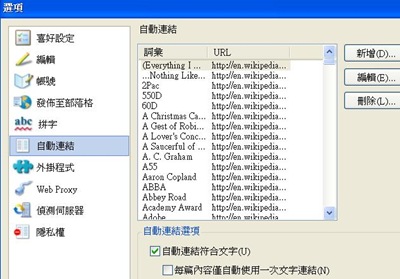
當然,它只是幫我們加上 Wiki 模式的超連結,但不保證那個超連結是有效的,所以在加入連結之後,最好自己點滑鼠右鍵,選「Open Link」,實地去看看該網址是不是真的有效。
Globe Link
在用了這個 plug-in 之後,文章內的超連結一下子就多了起來,有些重覆的詞彙,每次都要再做一次連結,實在也挺麻煩的。WLW 有個叫 Globe Link 的功能,可以讓我們儲存連結網址,要用到時,再將其取出。但這還是很不方便,滑鼠要點來點去,儲存的連結若很多,找起來也很費時間。
WLW 有一個應該可稱之為「測試版」的 technical preview,目前最新的版本是 6 月 2 日版,我不清楚確切的版本序號,只知道我在安裝之後,在 About Windows Live Writer 之下,顯示的是:
Technical Preview (Build 14.0.3913.522)en
Configuration Version: 14.0.3921.717
這個測試版,加入了許多新功能,對我來說,最重要的是加入了 Auto Linking 的功能。這個功能是從過去的 Globe Link 發展出來的,顧名思義,就是會自動幫你把儲存起來的連結加上去,而不需要特別再去點選。
Auto Linking
舉例來說,你把「Dodgers」這個字做一個超連結連到道奇隊的官網,在製作連結的視窗裡,就有一個「Automatically link to this term」的選項,選取之後,以後當你鍵入「Dodgers」這個字,WLW 立即就會幫你把該字放上超連結。
或者,你可在現有的超連結上按右鍵,中間就會有一個「Add To Auto Link List」的選項,勾選之後,也有相同的效果。
這個功能,對中文的使用者有一點小小的不便。以英文來說,每個字之間是以空格來區分,所以程式也是用這個方式來判斷字詞。而中文的話,我們是一個字一個字連在一起,這時候程式就無法判斷你是不是鍵入了自動連結字庫裡的字。以我目前的使用經驗來說,字詞前後有空格,或是標點符號,程式才有辦法辨別是否為連結字庫裡的字。
例如我把「道奇」這兩個字加入自動連結庫,那我必須鍵入「 道奇 」——注意前後都有空格,「道奇」這兩個字才會有連結,或是乾脆把道奇這兩字用引號框起,這也可以。
這個功能我還在摸索中。有什麼新的發現,會立即補充。


0 意見:
張貼留言